怎么修改无线网络密码 无线路由器密码怎么设置
更新时间:2024-04-21 09:04:31作者:jiang
在现代社会中无线网络已成为生活不可或缺的一部分,我们几乎每天都依赖于无线网络来进行各种活动,如上网冲浪、收发电子邮件、观看在线视频等。由于安全性的考虑,我们经常需要修改无线网络密码,并设置一个更加安全的无线路由器密码。怎么修改无线网络密码?无线路由器密码又该如何设置呢?在本文中我们将为您详细介绍这些问题的解决方法,以帮助您保护个人信息的安全。
操作方法:
1.登录你要更改的路由器,我的就是192.168.1.1,各个品牌登录地址不同的,具体的路由器后背有登录地址的,如图所示

2.打开浏览器,在地址栏输入路由器IP地址192.168.1.1,用户名和密码一般如果你没改就是admin(小写)

3.登录成功后就显示运行状态了,如图所示

4.点击“无线设置”
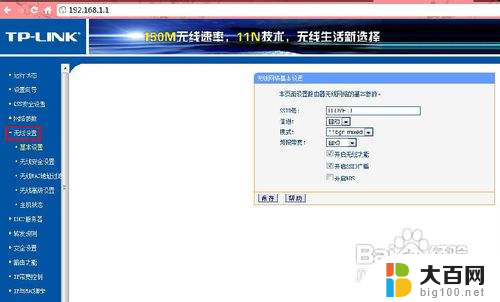
5.再点击“无线安全设置”,里面就可以更改密码了。一般选择WPA-PSK/WPA2-PSK加密方法(密码要8-16个的,可以字母数字组合)

6.更改密码后,点击保存,提示重启
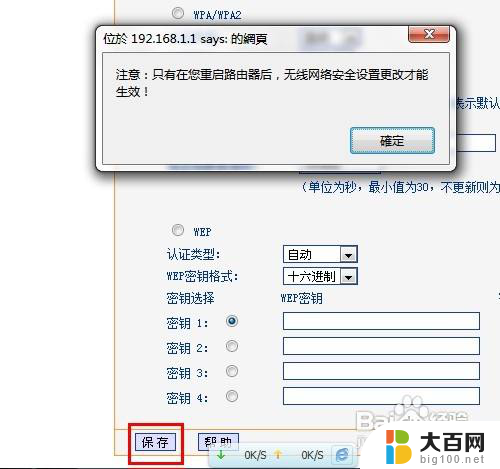
7.最后点击“系统工具”里的“重启路由器”即可重启路由
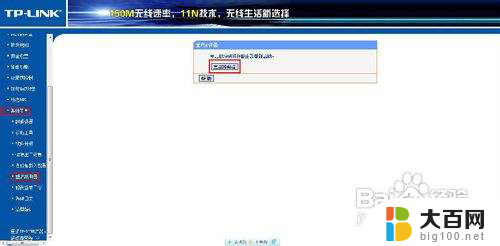
以上是修改无线网络密码的完整步骤,如果遇到此问题,您可以按照以上方法解决,希望对大家有所帮助。
怎么修改无线网络密码 无线路由器密码怎么设置相关教程
- 无线路由器密码怎么设置 无线路由器密码修改方法
- 路由器更换密码怎么改 修改无线路由器密码步骤
- 怎样改路由器密码 无线路由器密码修改方法
- 怎样更改路由器密码 无线路由器密码修改步骤
- 怎么设置路由器的密码 无线路由器密码设置步骤
- 忘记无线路由器密码怎么办 路由器密码忘记怎么办
- 无线路由器重置密码 路由器重设WiFi密码步骤
- mercury密码忘记了怎么修改密码 水星无线路由器密码保护设置
- 如何修改路由器用户名和密码 无线路由器用户名和密码修改教程
- 192168511路由器设置密码修改 192.168.1.1路由器密码设置方法
- 苹果进windows系统 Mac 双系统如何使用 Option 键切换
- win开机不显示桌面 电脑开机后黑屏无法显示桌面解决方法
- windows nginx自动启动 Windows环境下Nginx开机自启动实现方法
- winds自动更新关闭 笔记本电脑关闭自动更新方法
- 怎样把windows更新关闭 笔记本电脑如何关闭自动更新
- windows怎么把软件删干净 如何在笔记本上彻底删除软件
电脑教程推荐